Flash Player是一个轻量级的浏览器插件,可以让用户在win10系统上浏览网页时享受更广泛的多媒体体验。但是这样的插件也需要及时更新,让用户在使用过程中有更好的体验。
那么win10如何更新flash player呢?下面教大家如何在win10中将flash更新到最新版本。具体方法:1。在Windows10桌面上,
单击“开始/Windows系统/控制面板”菜单项。 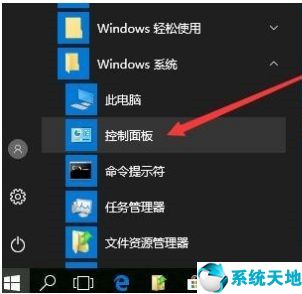 2.在打开的Windows S10控制面板窗口中,点击右上角的“查看模式”下拉菜单,从弹出菜单中选择“大图标”菜单项。
2.在打开的Windows S10控制面板窗口中,点击右上角的“查看模式”下拉菜单,从弹出菜单中选择“大图标”菜单项。
: 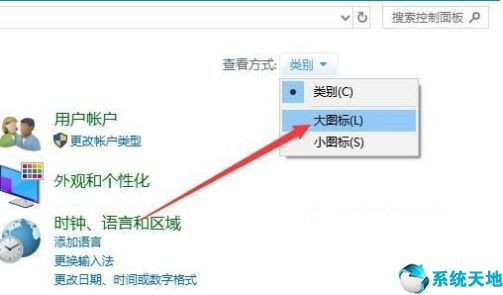 3.在所有打开的控制面板项目窗口中单击“Flash Player”图标。
3.在所有打开的控制面板项目窗口中单击“Flash Player”图标。 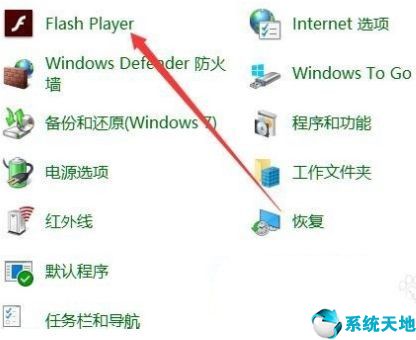 4.将打开Flash Player设备管理器窗口,并单击上面的“更新”选项卡。
4.将打开Flash Player设备管理器窗口,并单击上面的“更新”选项卡。
: 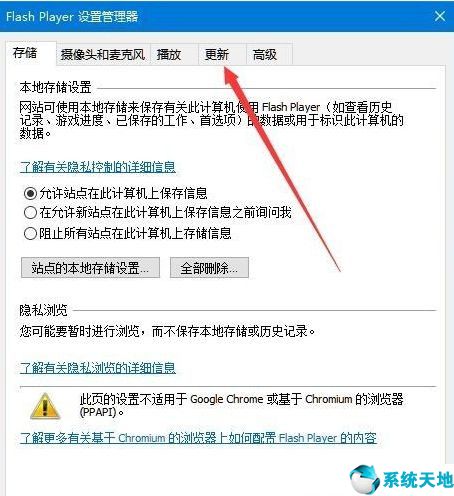 5.在打开的更新窗口中,单击“立即检查”按钮。
5.在打开的更新窗口中,单击“立即检查”按钮。 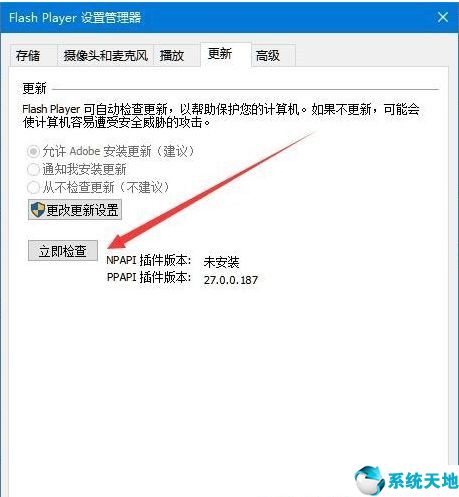 6.这时会自动打开Adobe的官网,然后点击“立即安装”按钮,Flash插件会自动下载更新。
6.这时会自动打开Adobe的官网,然后点击“立即安装”按钮,Flash插件会自动下载更新。
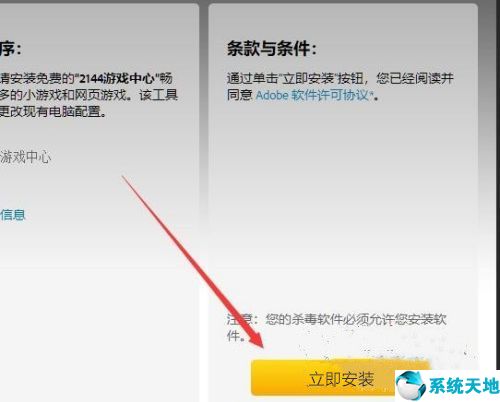 以上就是如何在win10中将flash更新到最新版本。有需要的用户可以按照边肖的步骤操作,希望能帮到大家。本文来自Win10专业版,转载请注明出处。
以上就是如何在win10中将flash更新到最新版本。有需要的用户可以按照边肖的步骤操作,希望能帮到大家。本文来自Win10专业版,转载请注明出处。